Ég held að þú sért sammála þegar ég segi: Þegar fólk talar um að blogga, nafn eins og td "WordPress" kemur oftar upp en td "Wix" og „Shopify“. Og það er aðallega vegna þess að margir vita það ekki Wix og Shopify koma með snilldar bloggaðgerðir.
Það er rétt, báðir pallarnir eru ekki fyrst og fremst þekktir fyrir sína Blogging getu. En þeir eru báðir með öfluga og auðnotanlega innbyggða bloggvirkni.
Hvernig á að nota Wix til að blogga? Hvernig á að nota Shopify til að blogga?
Wix er best þekktur sem fullgildur vefsíðugerð sem hjálpar þér að stofna síðu á mettíma.

Þú getur búa til margvíslegar vefsíður á Wix þökk sé verkfærum eins og Wix ritstjóranum, Wix ADI, fallegum þemum og verkunum.
Strákarnir kl Wix byrjar þig með ókeypis áætlun með von um að þú festir þig við greiddar áætlanir sem byrja kl $ 16 / mánuður.
Ef þú velur ókeypis áætlunina byrjarðu með SSL-tilbúið undirlén td matt123.wixsite.com/websiterating en þú getur alltaf keypt nýtt sérsniðið lén eða tengt núverandi lén við Wix síðuna þína.
Shopify, aftur á móti, er virtur vettvangur fyrir rafræn viðskipti.
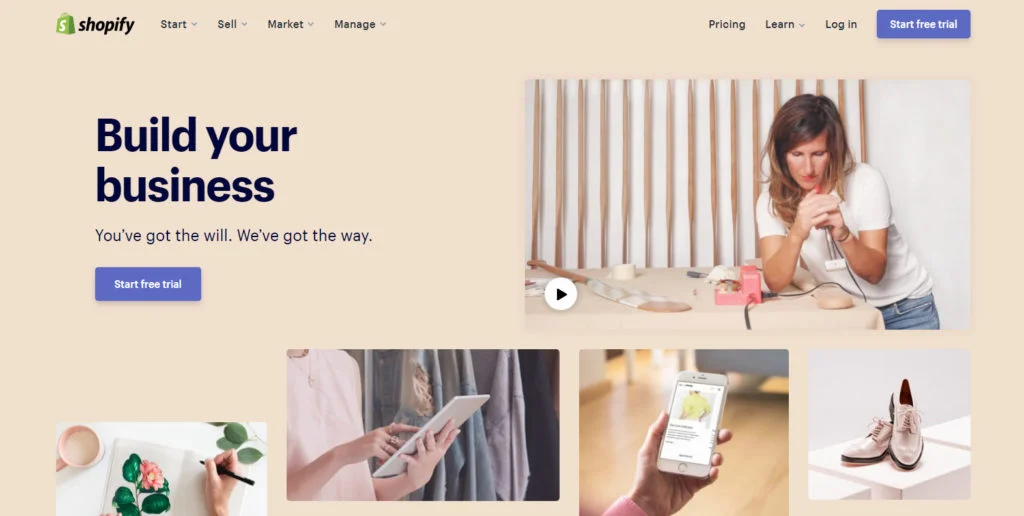
Shopify hefur mikla áherslu á að hjálpa þér að koma á fót öflugri netverslun áður en kaffibollinn þinn kólnar. Pallurinn er með leiðandi verslunarsmið sem er einfaldlega ánægjulegt að vinna með.
Þú getur sérsniðið margs konar þemu fyrir rafræn viðskipti til að ná bestu útgáfunni af netversluninni þinni.
Ókeypis prufuáskrift byrjar þig á an SSL-tilbúið undirlén td https://websiterating.myshopify.com, en þú getur alltaf farið upp í úrvalsáskrift með áætlunum sem byrja á aðeins $ 29 / mánuður.
Það sem flestir vita ekki er að báðir pallarnir eru með nokkuð snyrtilega bloggaðgerðir.
Það er rétt; þú getur notað Wix og Shopify innbyggða bloggeiginleika til að keyra blogg sem er í samkeppni WordPress eða Blogger-knúin blogg í þínum sess.
Og í þessari handbók sýni ég þér nákvæmlega hvernig á að nota Shopify og/eða Wix til að blogga. Deildu niðurstöðum þínum og hugsunum í athugasemdahlutanum í lokin til að leggja sitt af mörkum til umræðunnar.
Með það úr vegi skulum við fara að vinna.
Hvernig á að nota Wix til að blogga
Byrjum á Wix. Hvernig á að stofna blogg á Wix?
Mín forsenda hér er að þú ert byrjandi, svo farðu yfir til Wix.com og högg the Byrjaðu hnappinn til að koma boltanum í gang.
Að búa til nýja Wix vefsíðu
Á næstu síðu geturðu annað hvort valið að skrá þig inn eða skrá þig. Í okkar tilviki skaltu slá á Skráðu þig hlekkur eins og sýnt er hér að neðan.
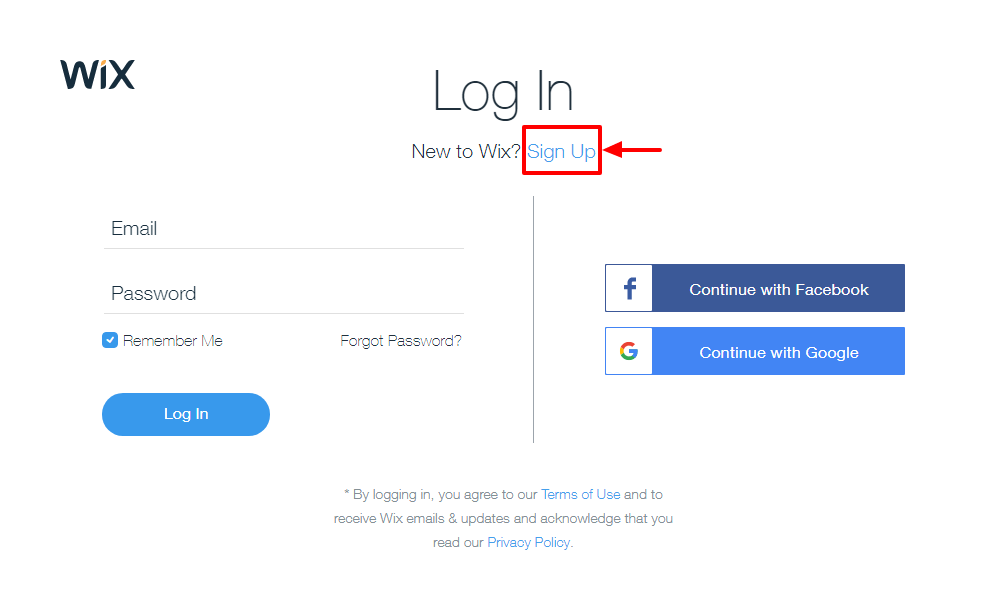
Á skráningarsíðunni, fylltu út eyðublaðið með netfanginu þínu og lykilorði og smelltu á Skráðu þig hnappinn eins og sýnt er hér að neðan.
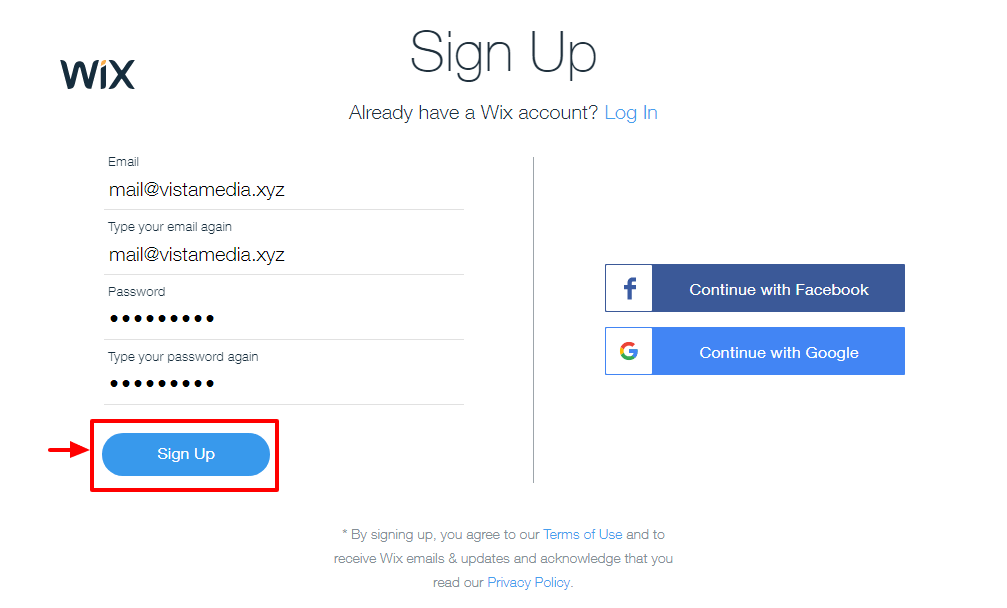
Eftir það mun Wix biðja um að læra meira um fyrirtækið þitt, en þú getur sleppt þessum hluta eins og sýnt er hér að neðan.
Ég valdi að veita frekari upplýsingar vegna þess að hver er skaðinn? Því meiri upplýsingar sem ég get veitt um fyrirtækið mitt, því betri upplifun Wix getur veitt.
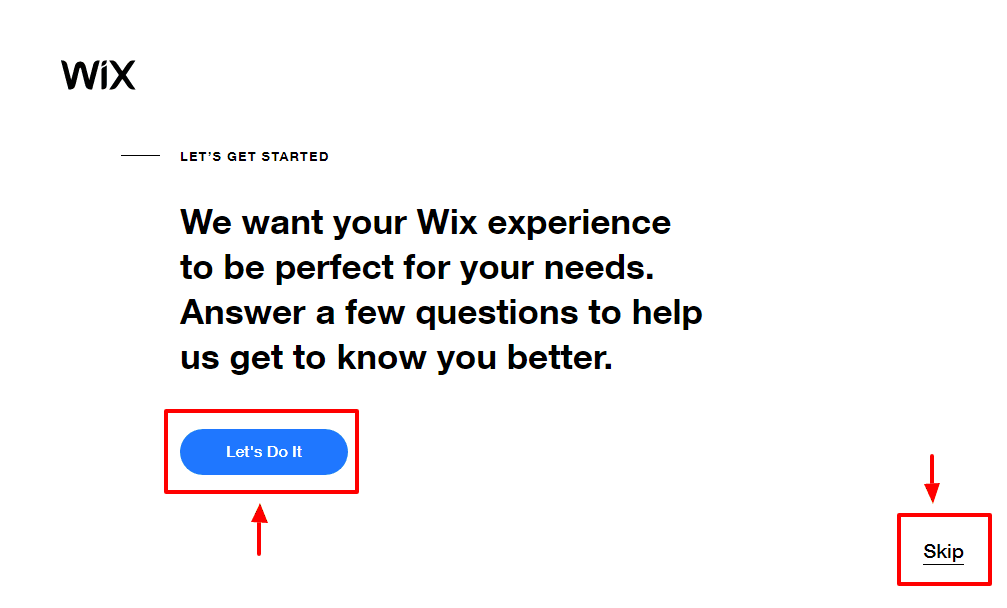
Eftir að hafa svarað tveimur til þremur einföldum spurningum muntu að lokum lenda á næstu síðu.
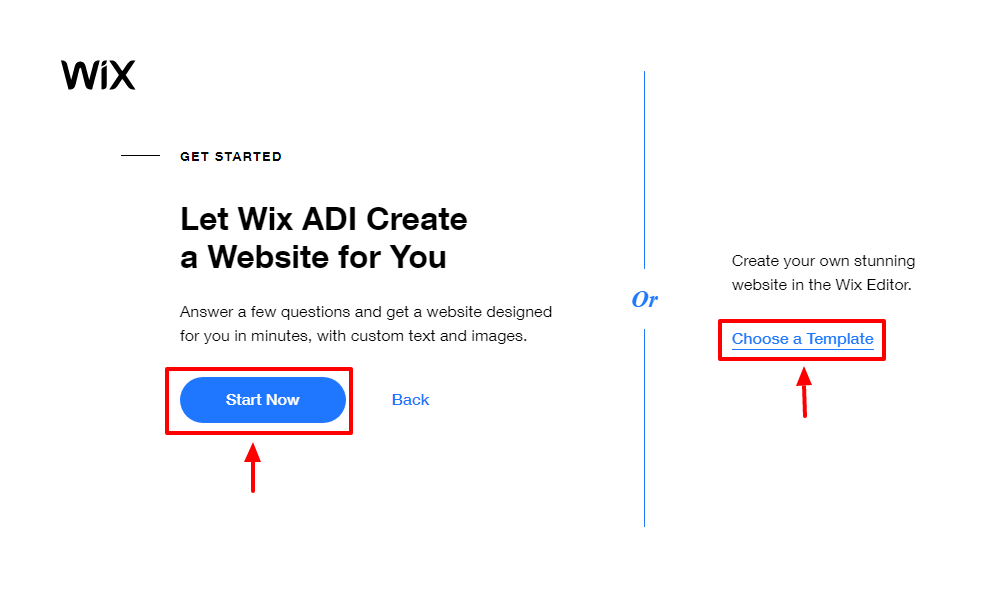
Eins og þú sérð á síðunni hér að ofan geturðu annað hvort valið sniðmát eða látið Wix ADI búa til vefsíðu fyrir þig. ADI er einfaldlega skammstöfun fyrir Gervihönnunargreind.
The Wix ADI tól býr til vefsíðu sjálfkrafa byggt á svörunum sem þú gefur við sumum spurningum. Veldu hvaða leið hentar þér; við þurfum bara lifandi síðu til að búa til blogg, manstu?
Í tilgangi þessarar kennslu fór ég með sniðmát vegna þess að mér líkar við praktíska nálgun. Með því að smella á Veldu sniðmát tengilinn hér að ofan leiðir til Sniðmát síða sýnd hér að neðan.
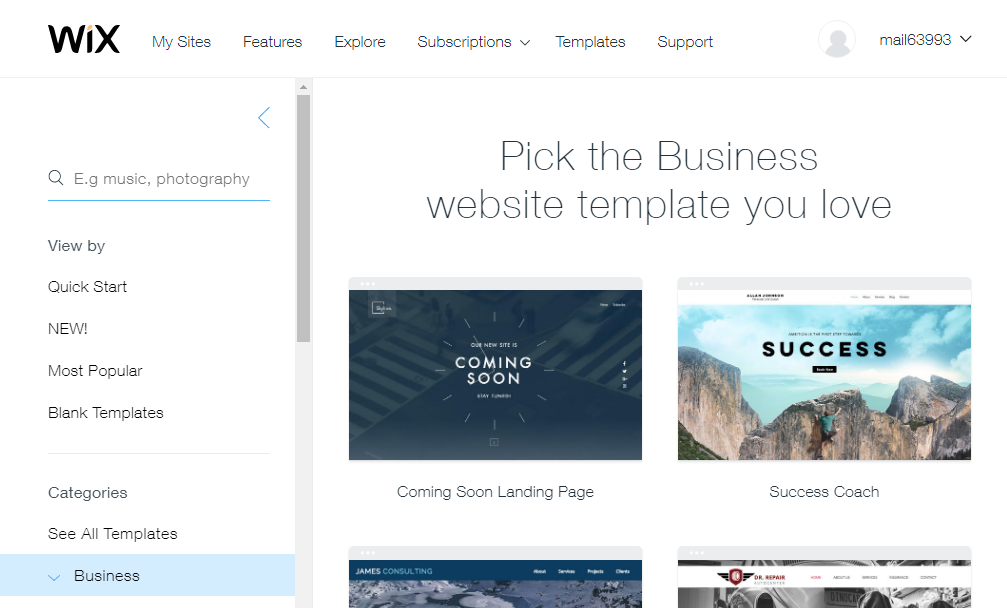
Á síðunni hér að ofan geturðu nálgast mörg sniðmát í ýmsum flokkum. Veldu einn sem hentar þínum þörfum með því að smella á Breyta hnappinn sem sést hér að neðan.
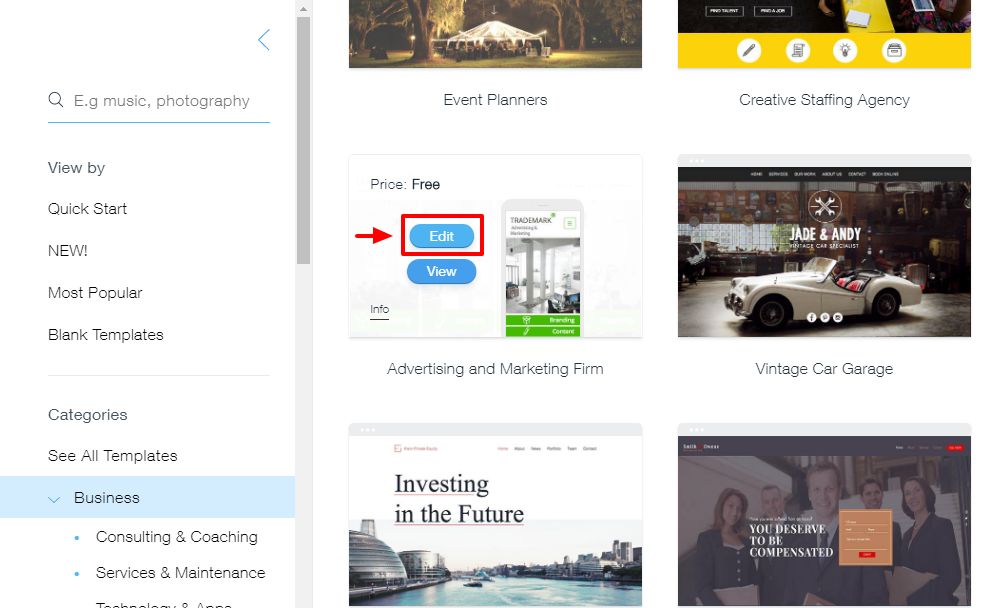
Að velja sniðmát mun ræsa snilldar Wix ritstjórann á nýjum flipa eins og við auðkennum hér að neðan.
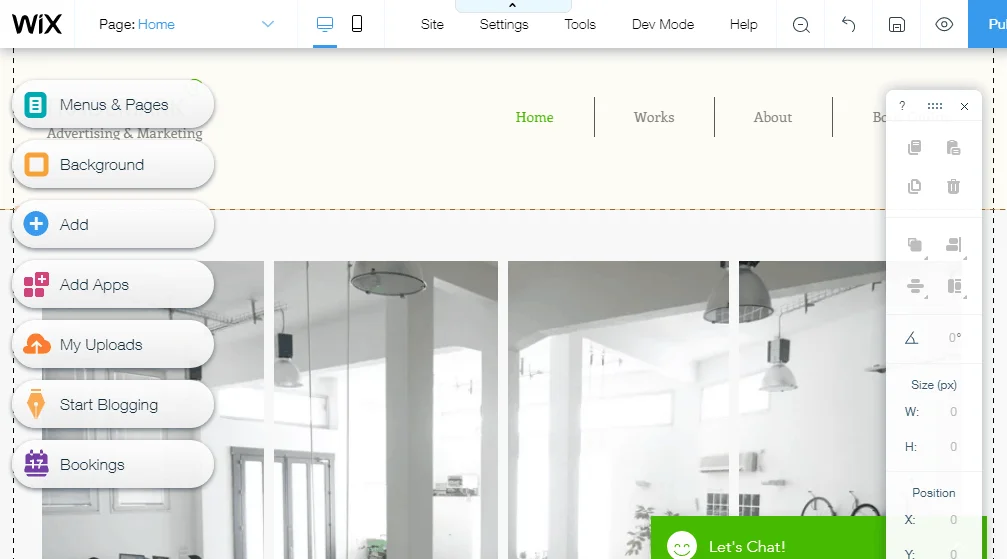
Sérsníddu vefsíðuna þína eins og þú vilt og þegar þú ert ánægður með niðurstöðurnar skaltu smella á Birta hnappinn efst til hægri á ritlinum.
Með því að gera það kemur upp sprettigluggi sem gerir þér kleift að annað hvort 1) fá ókeypis Wix.com lén eða 2) tengja þitt eigið sérsniðna lén.
Fyrir þessa færslu fór ég með ókeypis Wix.com lénið.
Eftir það, högg the Vista og halda áfram hnappinn eins og við gerum grein fyrir hér að neðan.
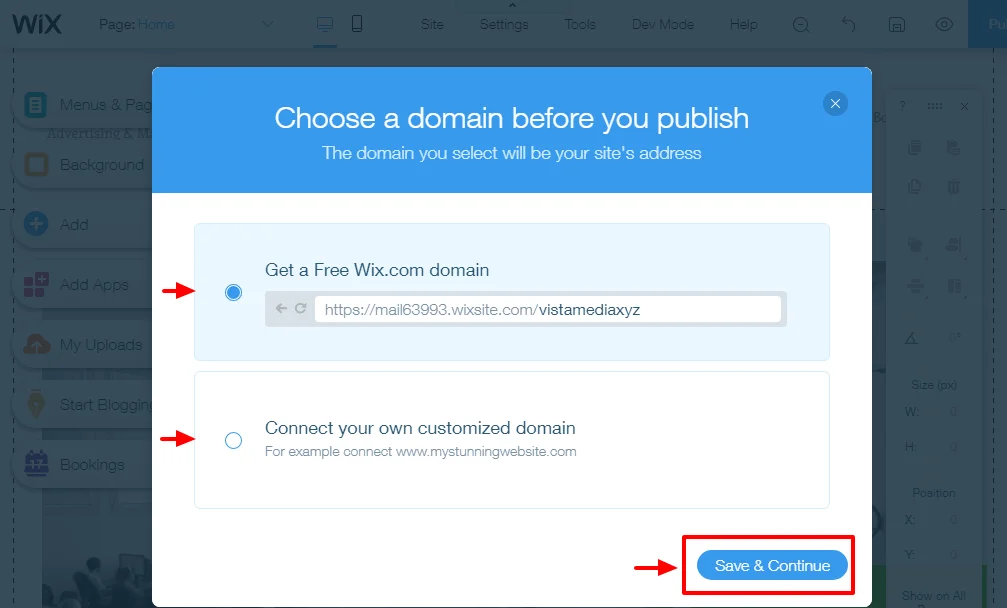
Næst skaltu smella á Birta núna hlekkur til að birta vefsíðuna þína eða Lokið hnappinn til að fara aftur í Wix ritilinn eins og við auðkennum á skjámyndinni hér að neðan.
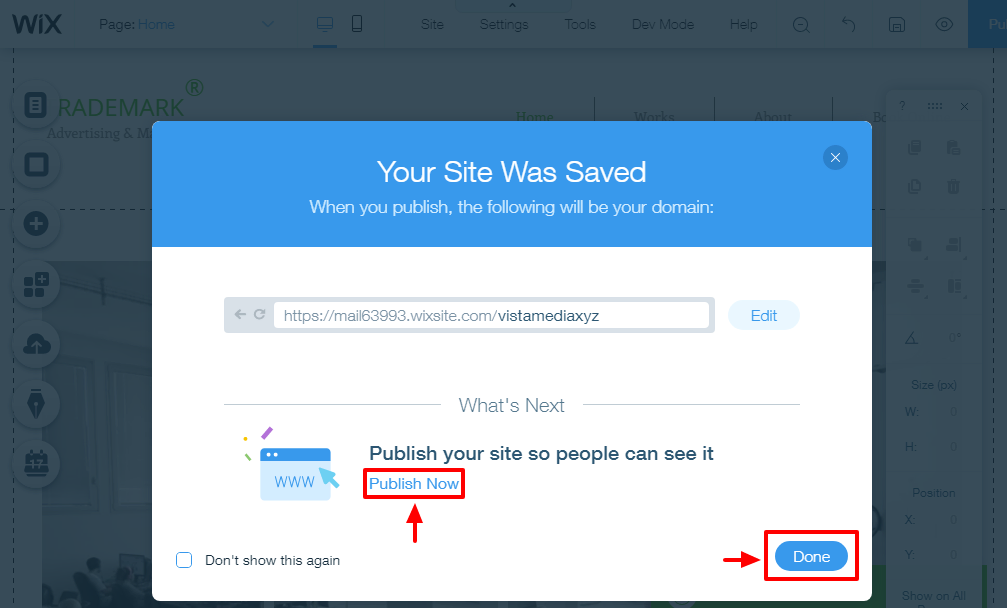
Í tilgangi kennslunnar okkar valdi ég að birta vefsíðuna, sem leiðir okkur á eftirfarandi sprettiglugga.
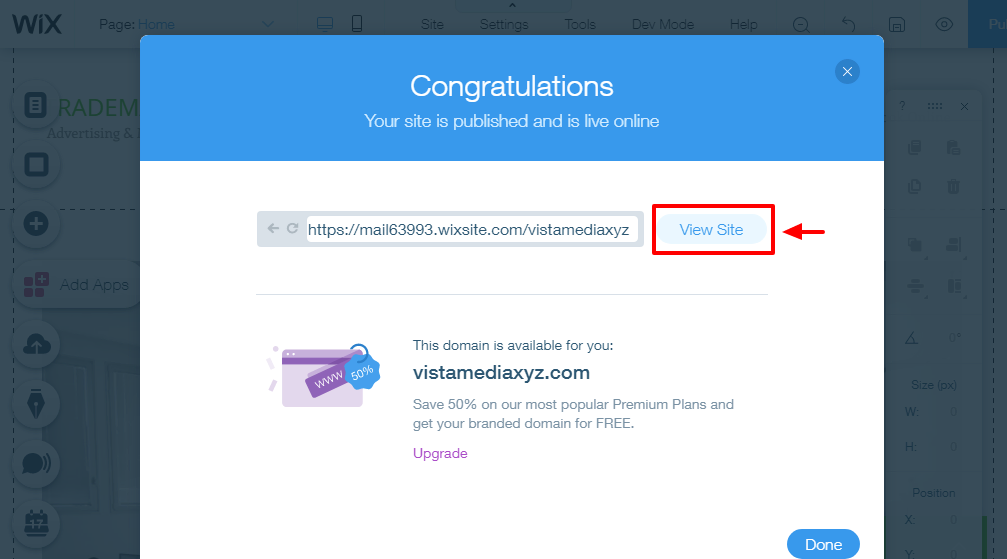
Þetta var hratt, ekki satt? Smelltu á Skoða síðu hnappur sýndur á myndinni hér að ofan til að sjá glænýju vefsíðuna þína.
Lénið þitt er eitthvað eins og https://matt123.wixsite.com/websiterating.
Já ég veit að það er langt og ljótt en það virkar! Að auki geturðu alltaf bætt við sérsniðnu lén.
Hér að neðan, skoðaðu sýnishornssíðuna sem við búum til án þess að snerta eina línu af kóða.
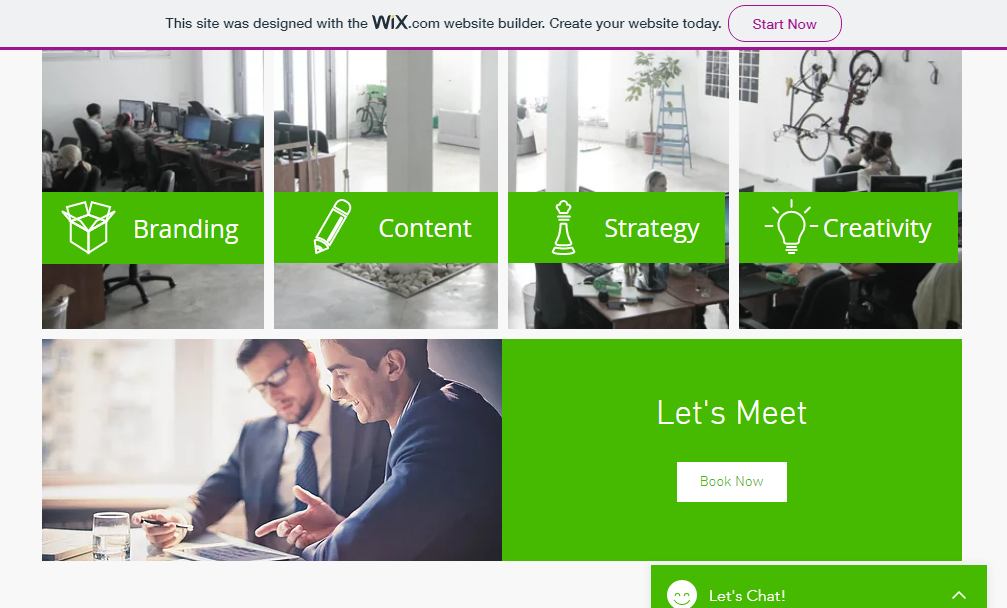
Ekki slæmt í um það bil 5 mínútur. Mundu að þú getur sérsniðið hvaða sem er Wix sniðmát þangað til þú sleppir, svo láttu ímyndunarafl þitt ráða.
Samt erum við ekki hér til að búa til Wix vefsíður. Við erum öll hér til að læra meira um bloggeiginleika Wix.
Bættu bloggi við Wix vefsíðuna þína
Nú þegar við erum með lifandi vefsíðu skulum við bæta við bloggi svo þú getir byrjað að deila hugsunum þínum, fréttum og uppfærslum.
Í Wix ritlinum (og er þetta fallegt eða hvað?), smelltu á Byrjaðu að blogga hnappinn og svo Bæta við núna eins og sést á myndinni hér að neðan.
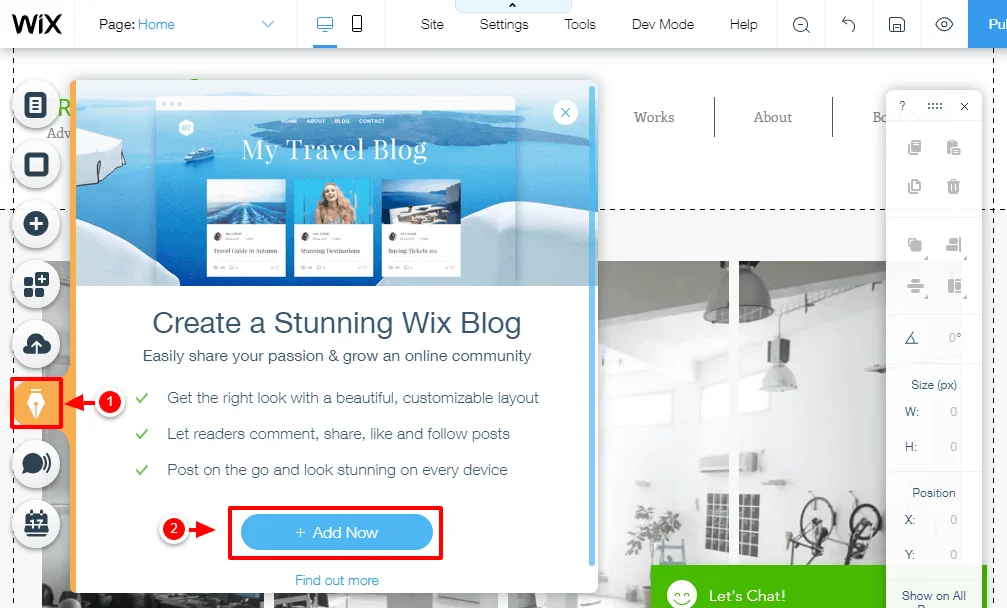
Bíddu eftir ferlinu til að ljúka og smelltu á sprettigluggann sem birtist Byrjaðu hnappinn eins og við auðkennum hér að neðan.
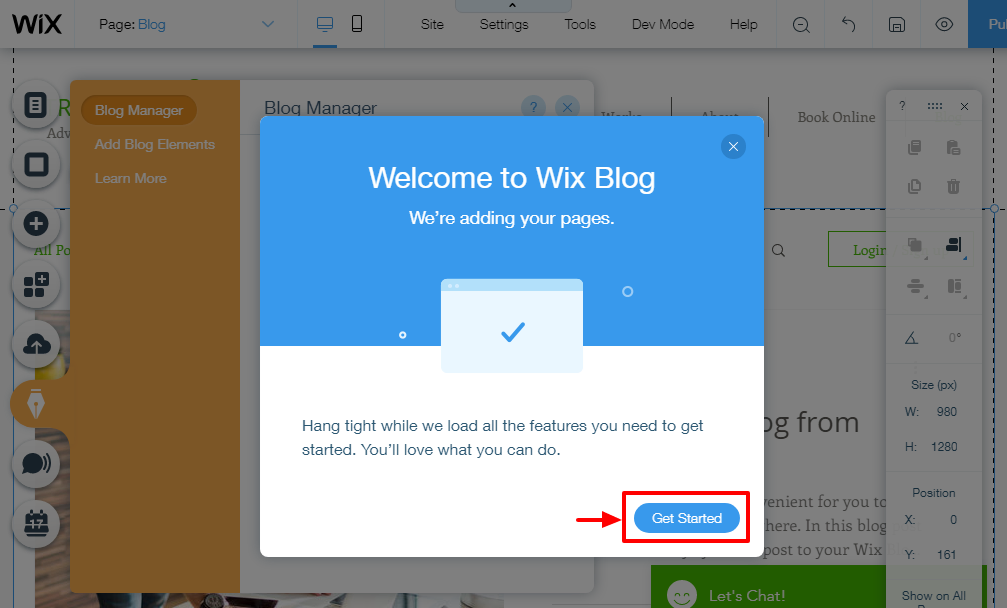
Hingað til hefur allt verið eins auðvelt og létt. Áttu í vandræðum? Vinsamlegast ekki hika við að hafa samband við mig í athugasemdunum. Heldur áfram hratt.
Wix ritstjórinn er frekar leiðandi dýr. Með því að smella á Byrjaðu hnappur mun taka þig á Bloggstjóri rennibraut sýnd hér að neðan.
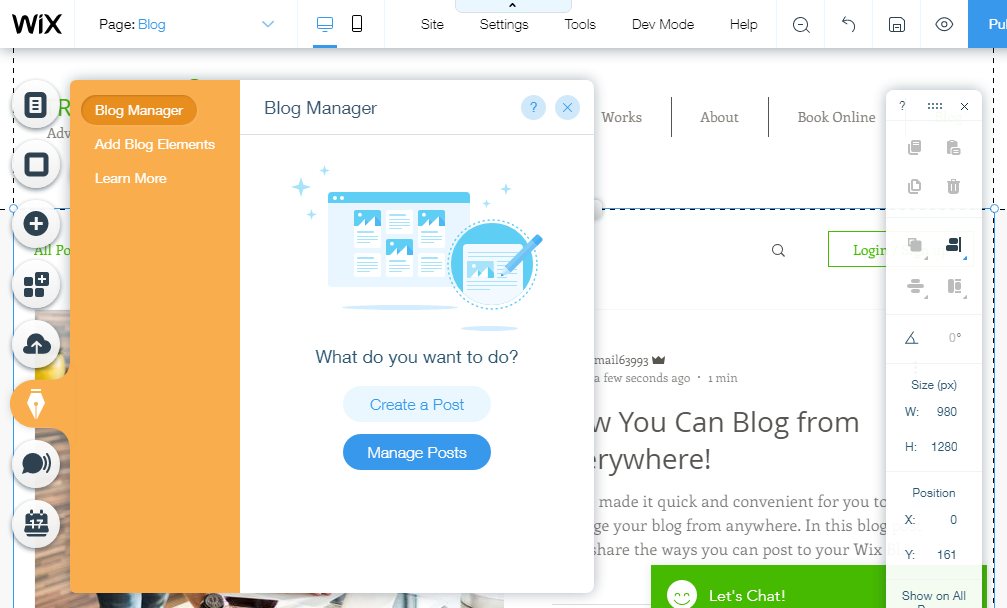
Með því að nota ofangreindan bloggstjóra geturðu búið til nýjar færslur, stjórnað núverandi færslum og bætt við bloggþáttum.
Þar sem það er í fyrsta skipti skaltu ýta á Búðu til færslu hnappinn til að ræsa fallega færsluritilinn sem sýndur er hér að neðan.
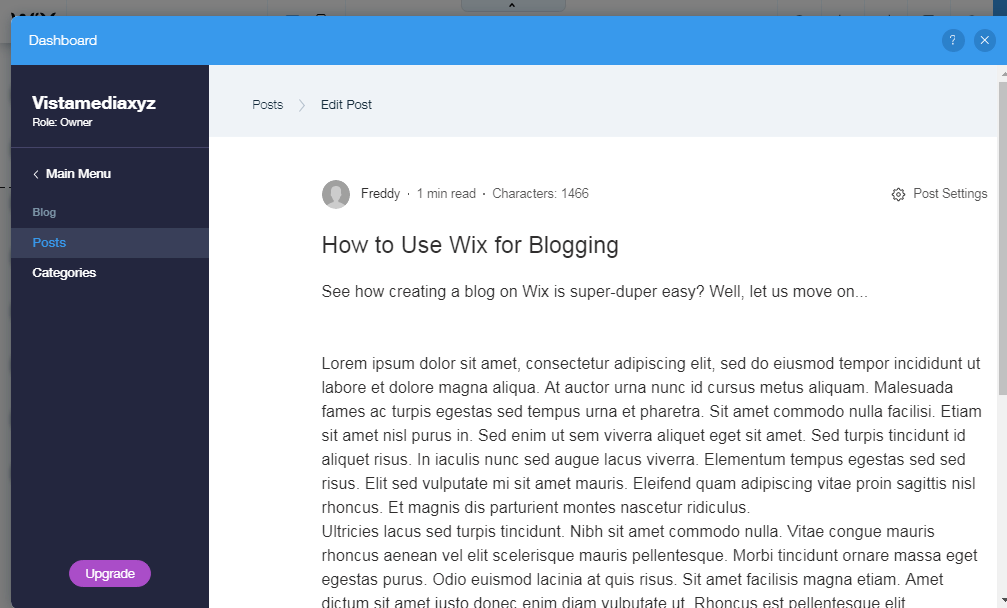
Ekki láta einfalda viðmótið blekkja þig, ritstjórinn hér að ofan er hlaðinn öllum þeim eiginleikum sem þú þarft til að hlaða færslurnar þínar.
Til dæmis, til að bæta við myndum, flokkum og SEO, smelltu einfaldlega á Póststillingar hlekkur hægra megin á færsluritlinum sem sýndur er hér að ofan. Með því að gera það mun ræsa innrennslisvalmyndina sem sýnd er á myndinni hér að neðan.
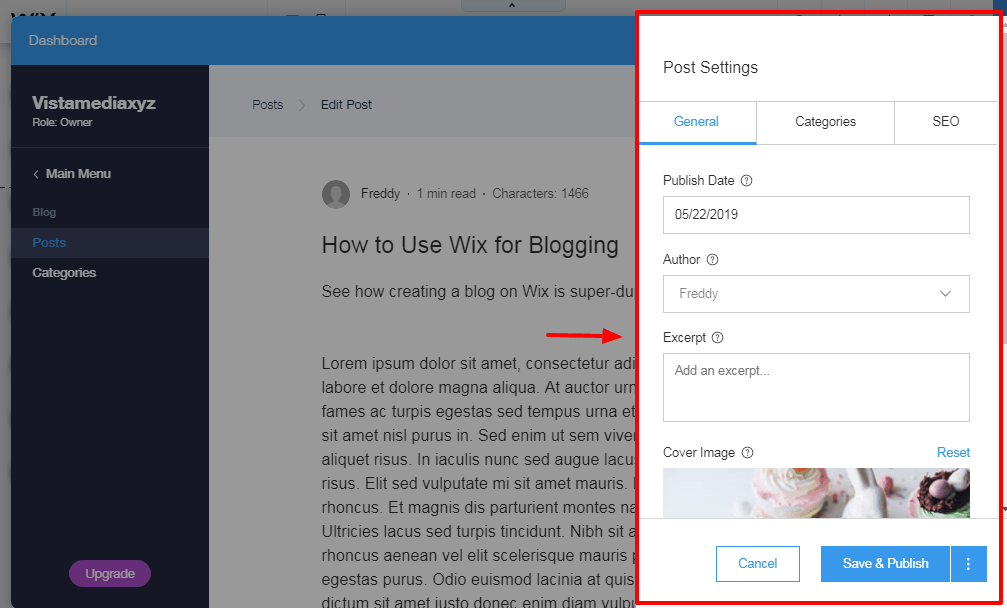
Það er ótrúlega auðvelt að nota Wix bloggið, ég býst ekki við að þú lendir í neinum vandræðum.
Sérhver eiginleiki sem þú þarft er út í hött, þú þarft ekki að grafa mikið til að blogga eins og atvinnumaður. Það gerir bloggið sannarlega ánægjulegt ef ég á að segja eins og er.
Athugaðu: Eftir að þú hefur bætt við blogginu þínu skaltu muna að smella á Birta hnappinn í Wix ritlinum til að vista breytingarnar þínar. Annars verður bloggið þitt óbirt.
Það besta er að Wix ritstjórinn bætir blogginu sjálfkrafa við valmynd vefsíðunnar þinnar.
Ef við snúum aftur á sýnishornssíðuna okkar komumst við að því að bloggsíðan er þegar í gangi (þeir hentu jafnvel inn nokkrum sýnishornsfærslum til góðs). Sjá myndina hér að neðan.
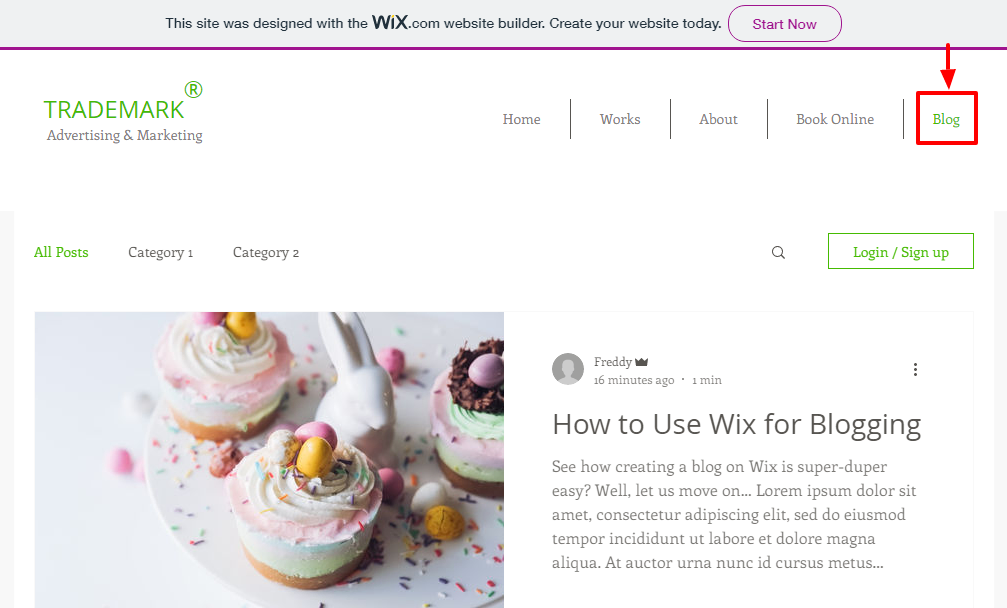
Og þannig er það!
Þannig býrðu til blogg á Wix. Skildu við mikilvæg svæði sem þú vilt fræðast meira um? Vinsamlegast láttu mig vita í athugasemdum og ég mun glaður uppfæra færsluna.
Mundu að þú getur sérsniðið bloggið þitt að hjartans lyst og stjórnað bloggfrumskóginum. Við vonum svo sannarlega að þú svífur hátt eins og örn á sterum.
Höfuð yfir til Wix.com og byrjaðu núna til að koma blogginu þínu af stað.
Wix til hliðar, við skulum læra hvernig á að búa til blogg með Shopify.
Hvernig á að nota Shopify til að blogga
Shopify er frábær vettvangur fyrir netviðskipti (sjá Shopify umsögnina mína og komdu að því hvers vegna), en hvernig stenst það samkeppnina sem bloggvettvangur? Svona geturðu auðveldlega búið til blogg á Shopify.
Höfuð yfir til Shopify.com (Ég geri samt ráð fyrir að þú sért nýr), og smelltu á Byrjaðu ókeypis prufuáskrift hnappur sýndur hér að neðan.
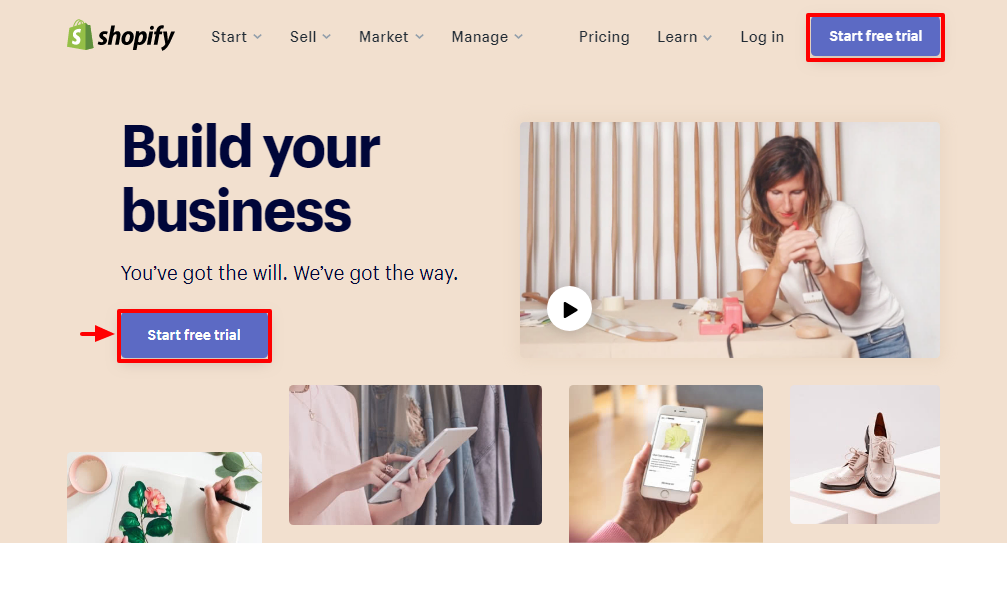
Næst skaltu slá inn netfangið þitt, lykilorð og nafn verslunarinnar. Smelltu síðan á Búðu til verslunina þína hnappinn eins og við auðkennum í skjámyndinni hér að neðan.
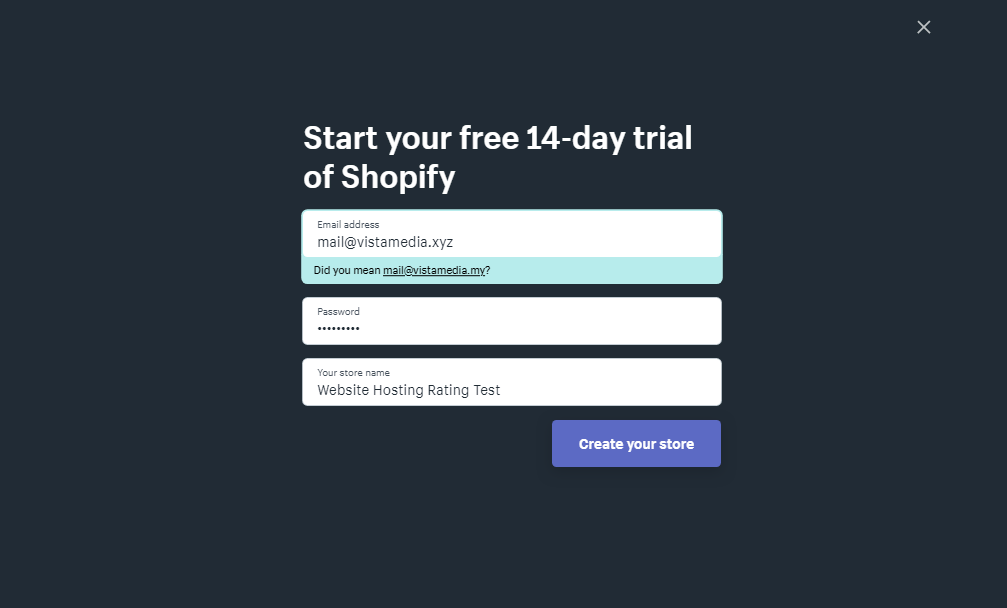
Pro þjórfé: Vendu þig á að búa til sterk lykilorð. Að auki skaltu aldrei nota það sama lykilorð á mismunandi reikninga og breyttu lykilorðinu þínu reglulega.
Þegar upplýsingarnar þínar hafa farið í gegnum, vísar Shopify þér á kynningarsíðuna þar sem þeir, eins og Wix, biðja um frekari upplýsingar um bizið þitt. Svona lítur það út.
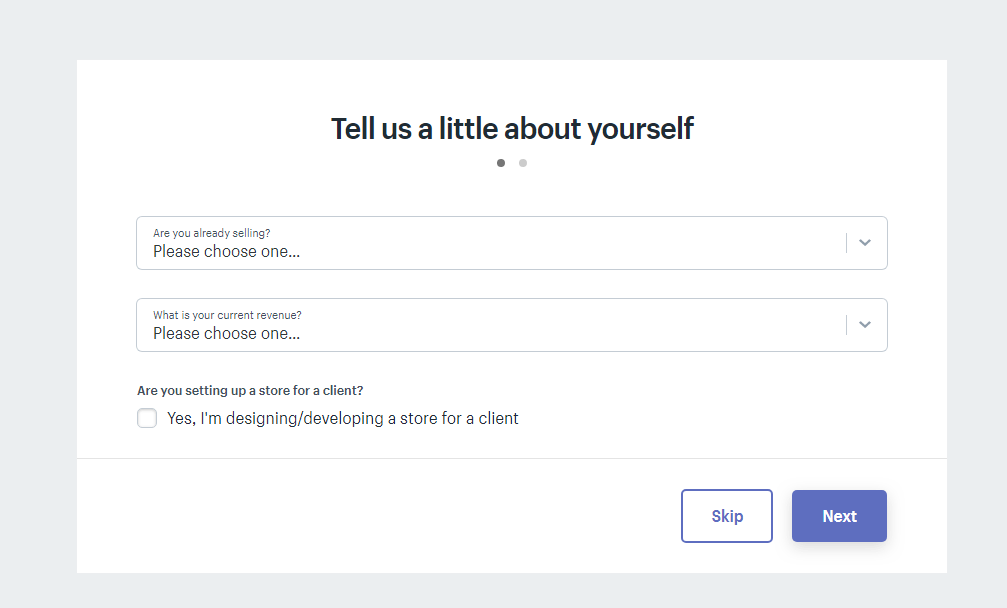
Segðu þeim eins mikið og þú getur. Að öðrum kosti geturðu sleppt opnunarsíðunni og farið beint í viðskipti.
Eins og venjulega tók ég mér tíma til að veita eins miklar upplýsingar og ég gat fyrir þessa kennslu. Þegar öllu er á botninn hvolft færðu stjórnborðið sem sýnt er hér að neðan.
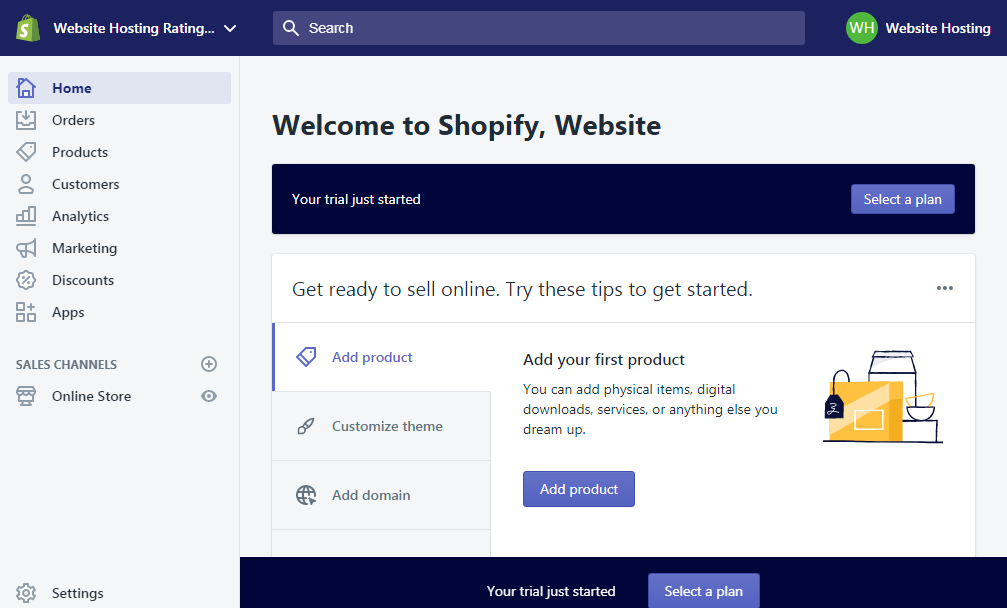
Áður en þú gerir eitthvað skaltu skrá þig inn í pósthólfið þitt og staðfesta tölvupóstinn þinn.
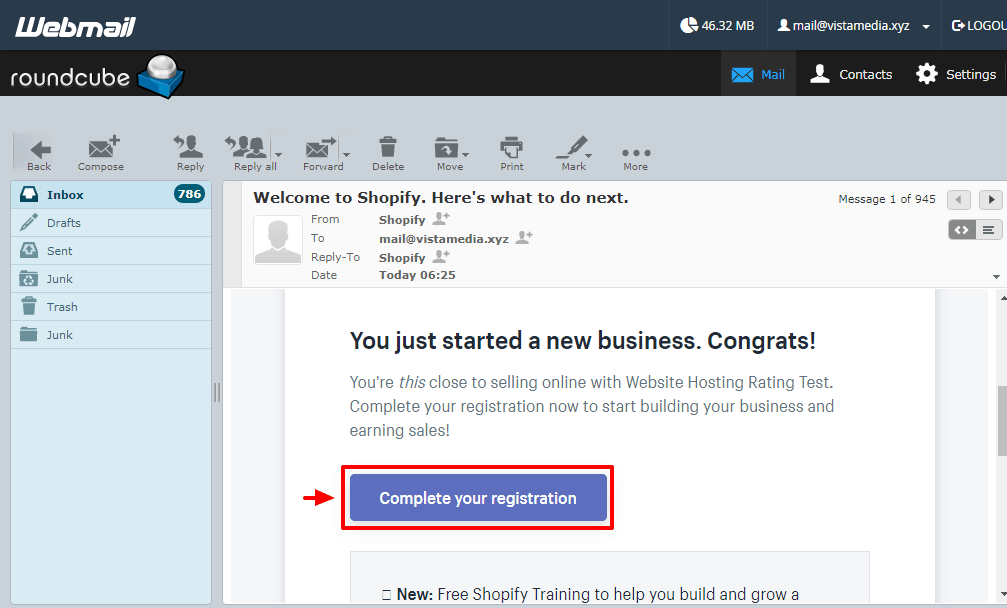
Smellir á Ljúktu við skráningu þína hnappur tekur þig aftur á Shopify stjórnunarborðið. Á stjórnborðinu geturðu gert nokkra hluti. Þú getur (í númeraröð):
- Byrjaðu að bæta nýjum vörum við verslunina þína
- Sérsníða þema
- Bættu við sérsniðnu léni
Ég mun fara stuttlega yfir fyrstu tvö svæðin og svo getum við bætt við bloggi. Samningur? Æðislegt 🙂
Bætir nýrri vöru við Shopify verslunina þína
Bætir nýrri vöru við þitt Shopify verslun er efni í fjórða bekk. Skráðu þig einfaldlega inn á stjórnborðið þitt og smelltu á Bæta vöru við hnappinn eins og sýnt er hér að neðan.
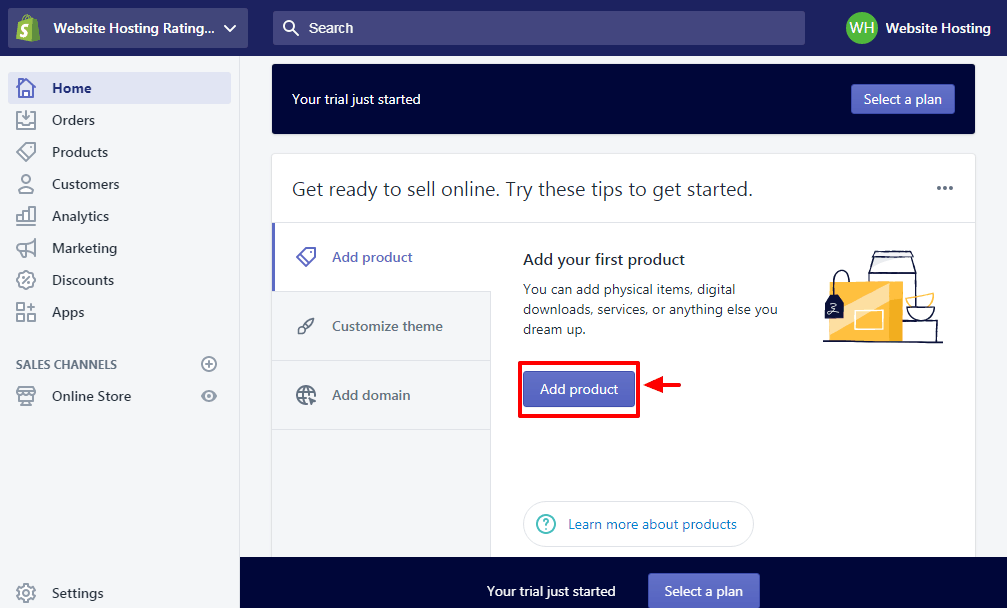
Bættu við vöruupplýsingum þínum á vöruritaraskjánum sem kemur næst (og þú getur bætt miklu við!) og ýttu svo á Vista hnappinn eins og sýnt er á myndinni hér að neðan.
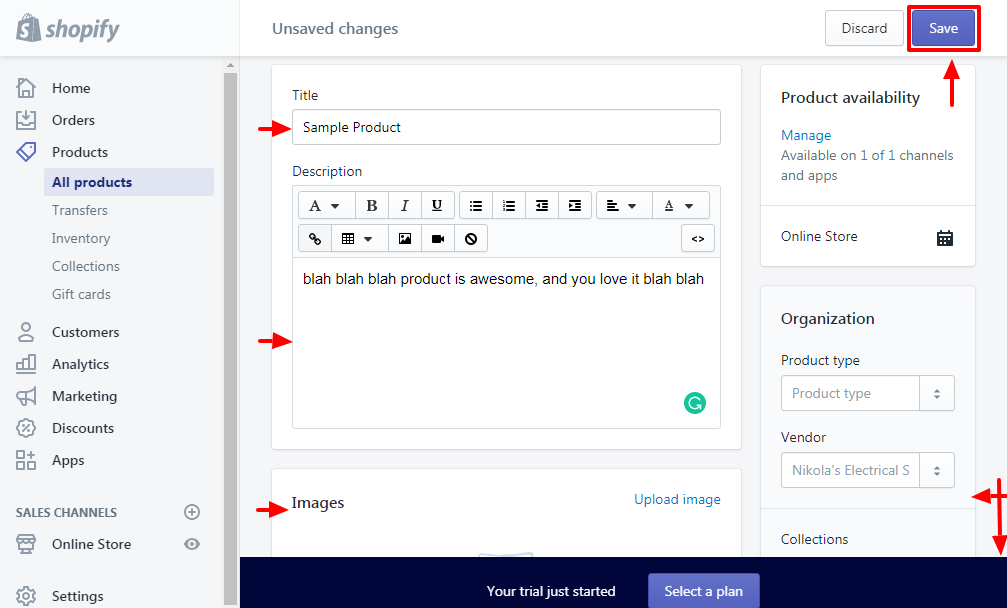
Eftir að þú hefur bætt við vörunni þinni (og þú getur bætt við eins mörgum og þú vilt), smelltu á Heim til að fara aftur á stjórnborðið eins og sýnt er hér að neðan.
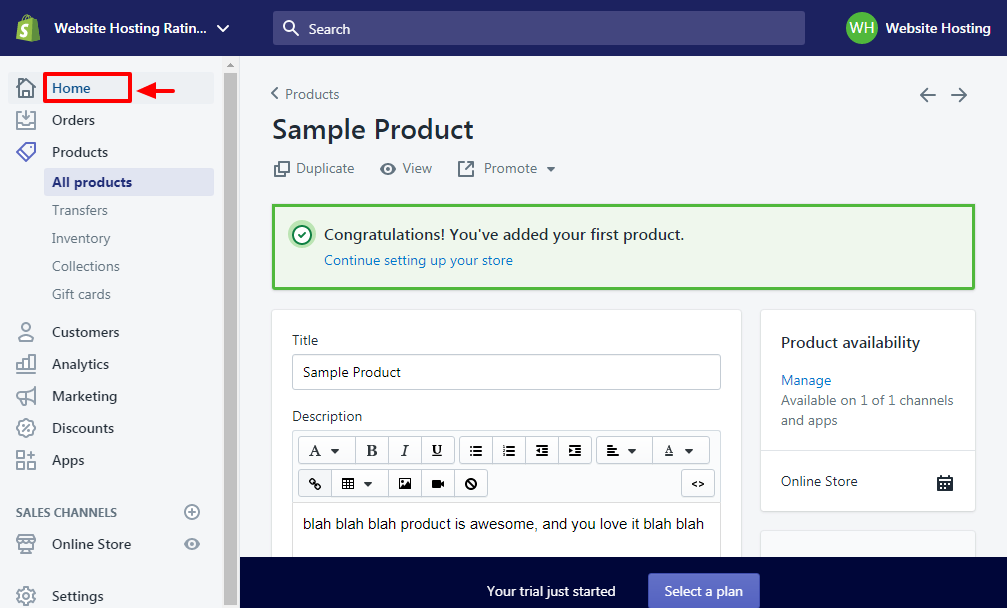
Sérsníða Shopify þema
Shopify gerir þér kleift að sérsníða útlit og tilfinningu netverslunarinnar þinnar án þess að svitna. Hvernig? Í stjórnborðinu þínu undir Sérsníða þema flipanum skaltu ýta á Aðlaga þema hnappinn eins og sýnt er hér að neðan.
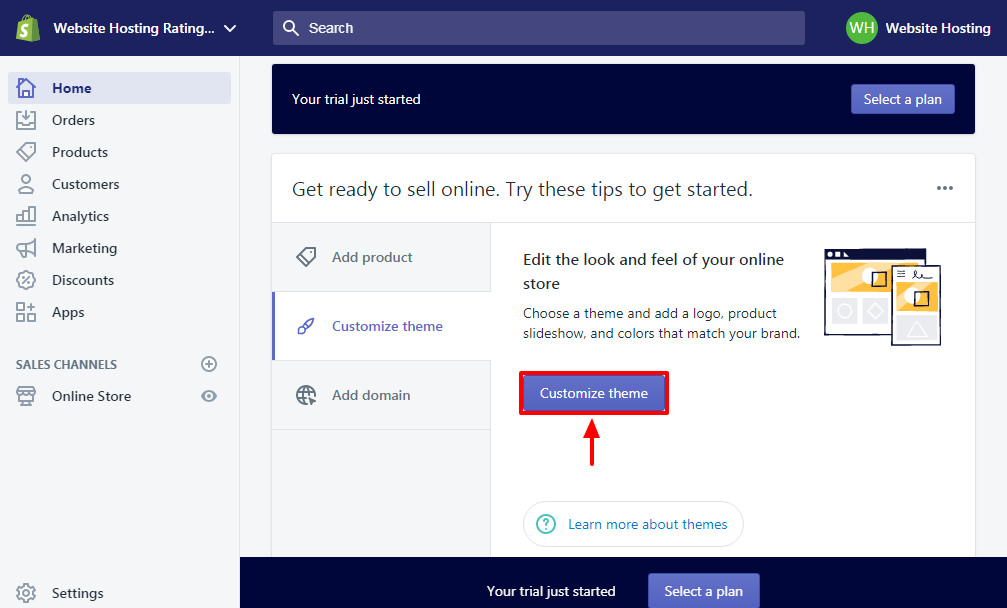
Með því að smella á hnappinn hér að ofan leiðir þig að Shopify Þemu síða, þar sem þú getur valið úr úrvali ókeypis og hágæða þema eins og sýnt er hér að neðan. Fyrir þessa kennslu fór ég með ókeypis þemu.
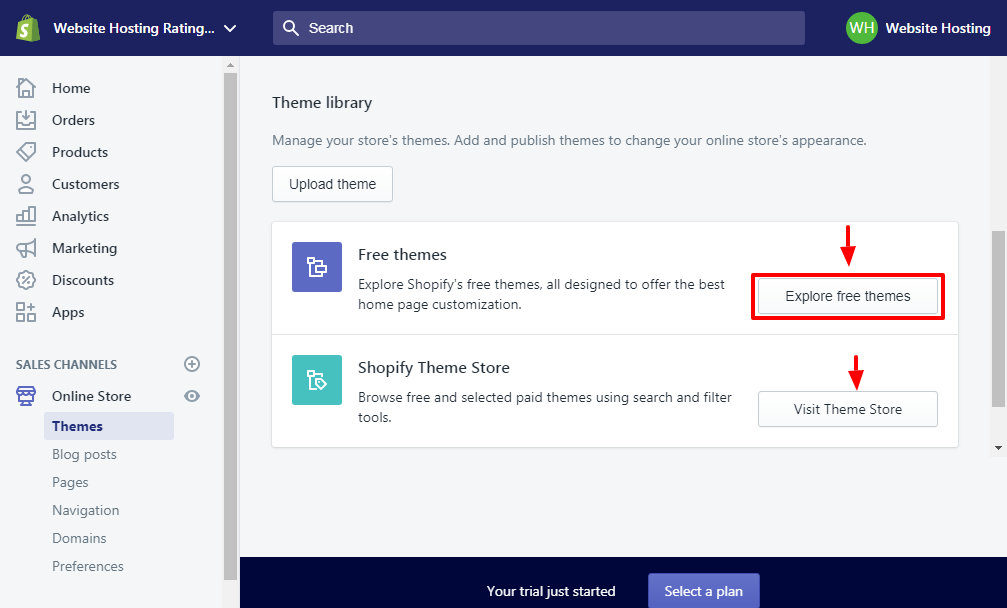
Smelltu á Skoðaðu ókeypis þemu hnappinn til að ræsa sprettigluggann sem sýndur er hér að neðan.
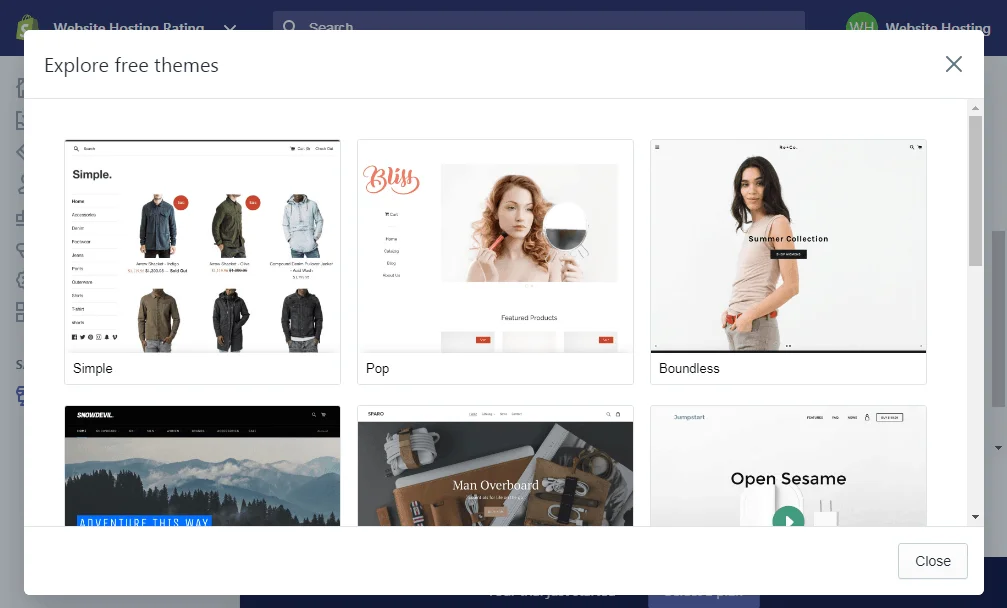
Smelltu á þema að eigin vali og ýttu síðan á Bæta við þemasafn hnappinn eins og sýnt er á myndinni hér að neðan.
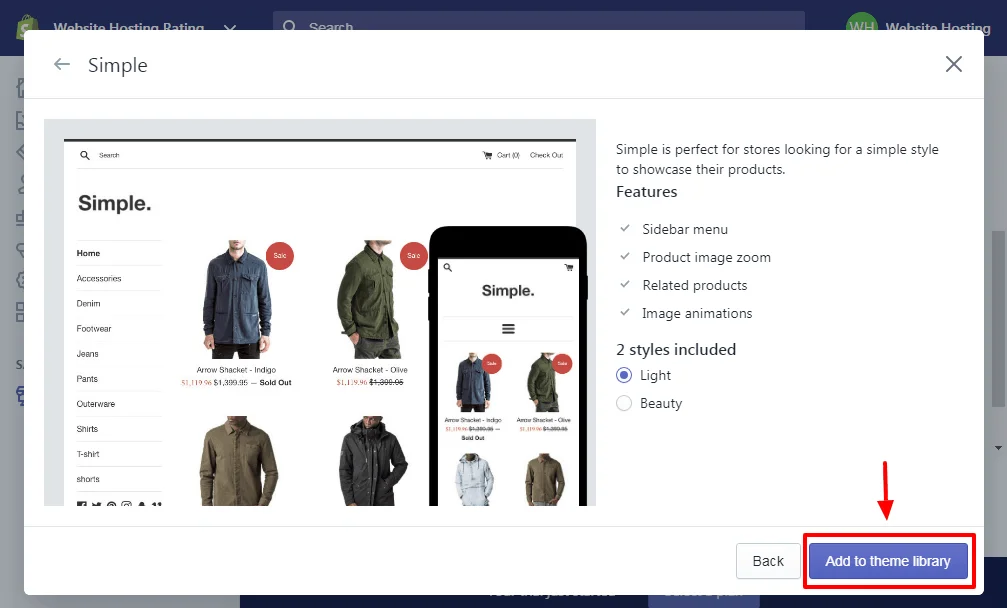
Þegar þú hefur bætt þema við bókasafnið þitt geturðu stílað það með því að smella á Aðlaga tengilinn eins og við greinum frá á skjámyndinni hér að neðan.
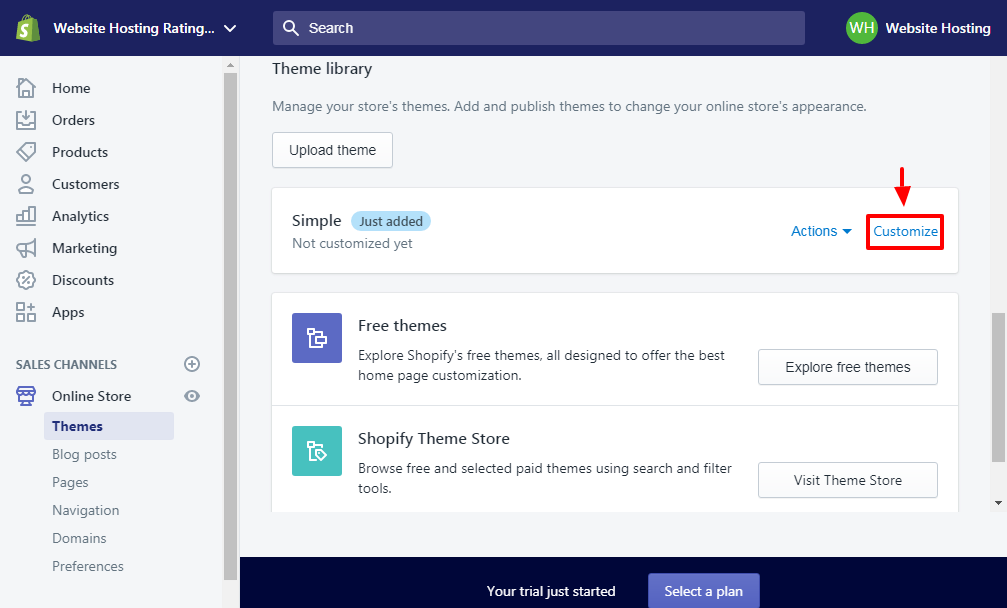
Þegar þú smellir á Aðlaga hlekkur, Shopify vísar þér áfram í auðnotaða vefsíðuritilinn sem sýndur er hér að neðan.
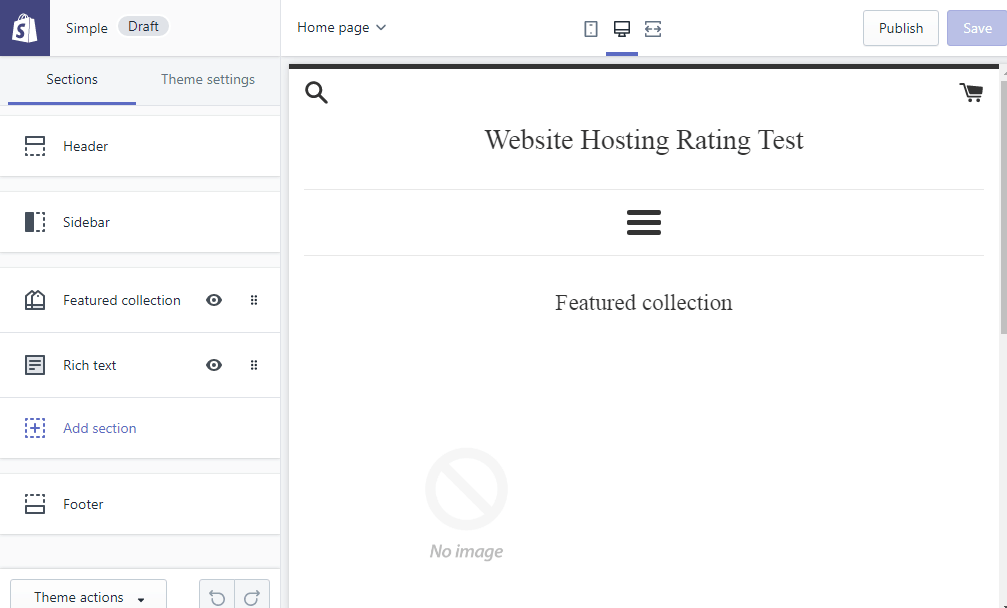
Hér geturðu sérsniðið Shopify netverslunina þína þar til þú sleppir. Slepptu sköpunarsnilldinni lausu og búðu til draumabúðina. Ef niðurstöðurnar eru ánægjulegar, ýttu á Birta hnappinn efst til hægri í ritlinum til að vista breytingarnar þínar.
Nú á að bæta bloggi við Shopify bloggið þitt.
Hvernig á að bæta bloggi við Shopify verslunina þína
Í Shopify stjórnanda stjórnborðinu þínu skaltu fletta að Netverslun -> Bloggfærslur og smelltu á Búðu til bloggfærslu hnappinn eins og við auðkennum hér að neðan.
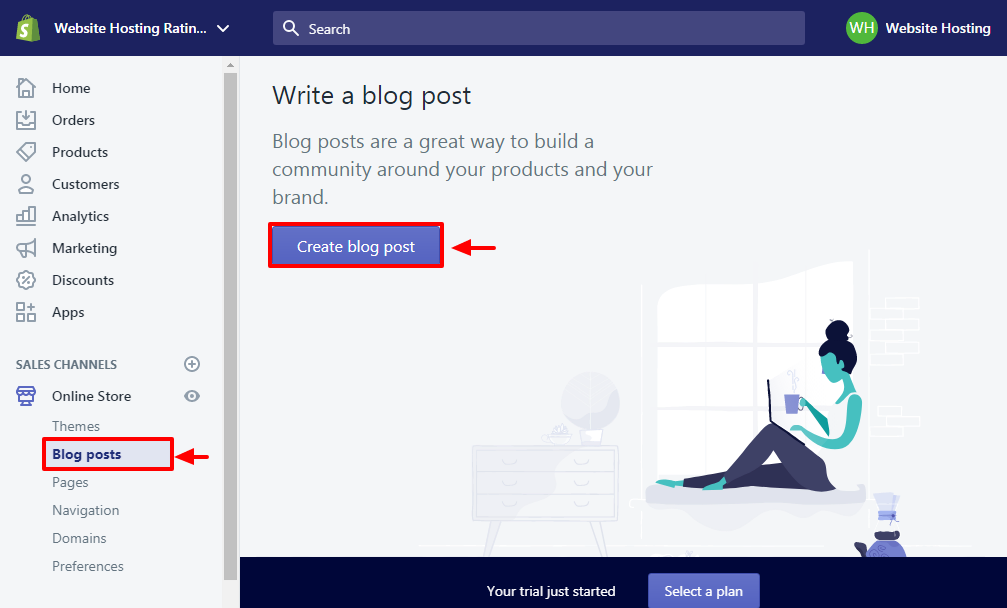
Næst skaltu bæta við innihaldi bloggfærslunnar í fallega færsluritlinum eins og sést á eftirfarandi mynd. Augljóslega, ekki gleyma að vista færsluna þína.
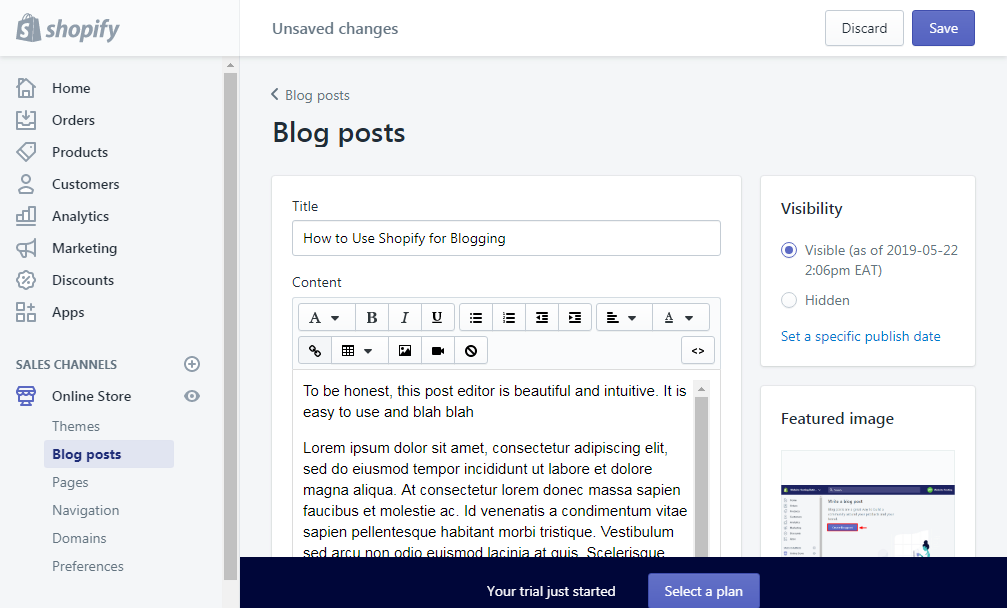
Ofangreindur færsluritstjóri kemur með öllum bjöllum og flautum heimsklassa ritstjóra. Þú færð allt frá myndum, flokkum, SEO og svo framvegis.
Og hér að neðan er hvernig bloggfærslan birtist á Frumraun þema án mikillar aðlögunar.
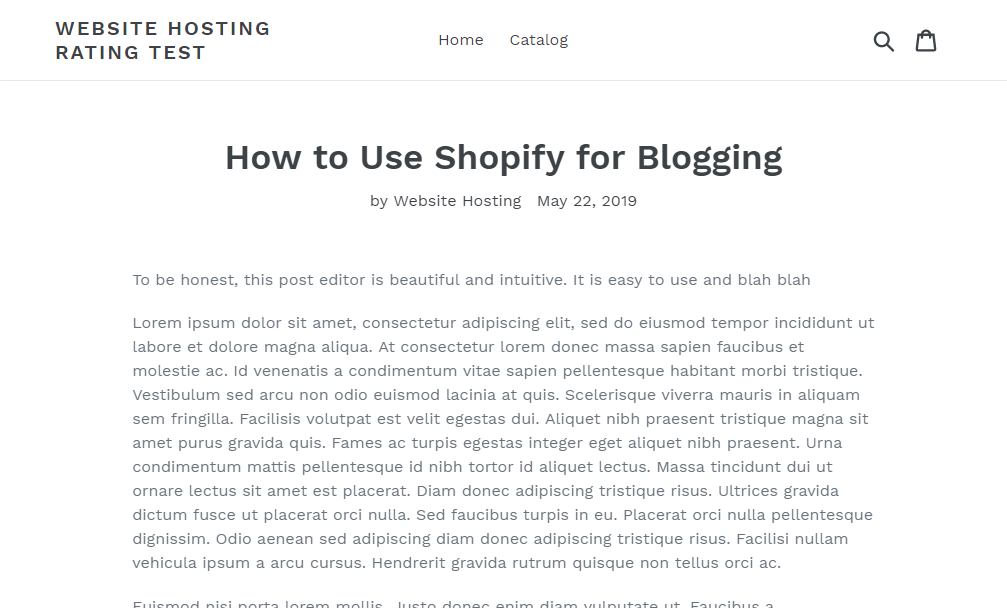
Þetta var auðvelt, ekki satt? Því miður, ólíkt Wix, verður þú að bæta blogginu þínu við þína eigin leiðsöguvalmynd. Hvernig?
Í Shopify ritstjóranum skaltu velja hlutann þar sem leiðsöguvalmyndin þín er staðsett eins og sýnt er á myndinni hér að neðan.
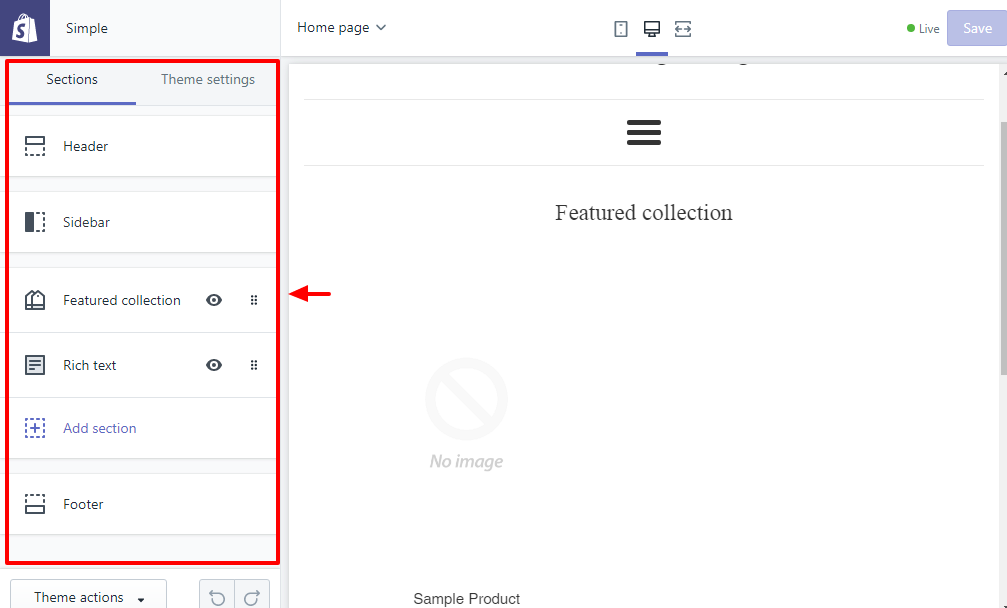
Fyrir þessa kennslu er ég líka að vinna með Einföld þema, svo matseðillinn minn er í hliðarstikunni. Ég vel hliðarstikuna og smelli svo á Breyta valmynd krækju á matseðill flipa eins og sýnt er hér að neðan.
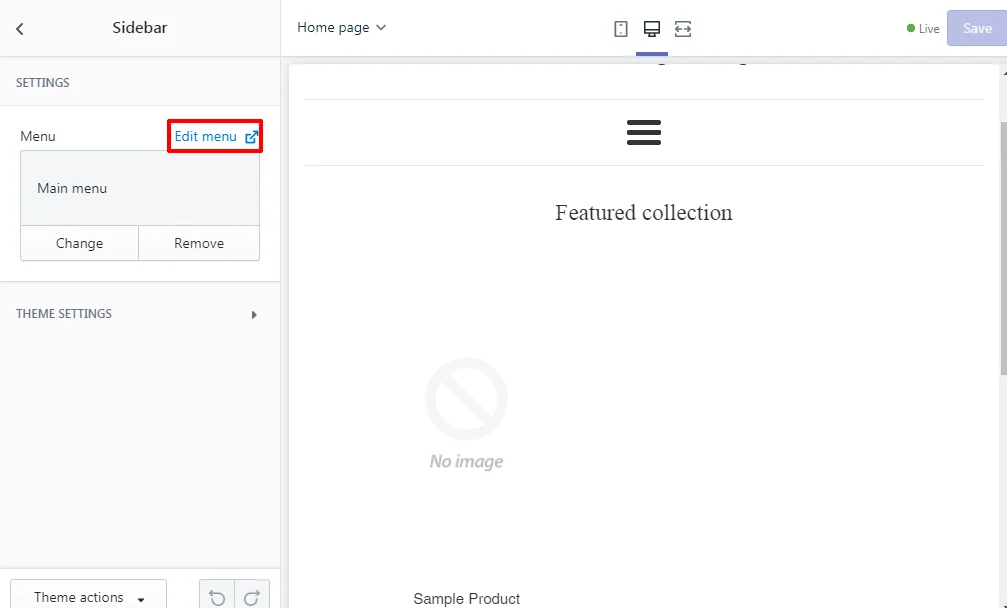
Með því að gera það opnast Navigation síðu í nýjum flipa. Næst skaltu smella Bæta við valmyndaratriði eins og sýnt er hér að neðan.
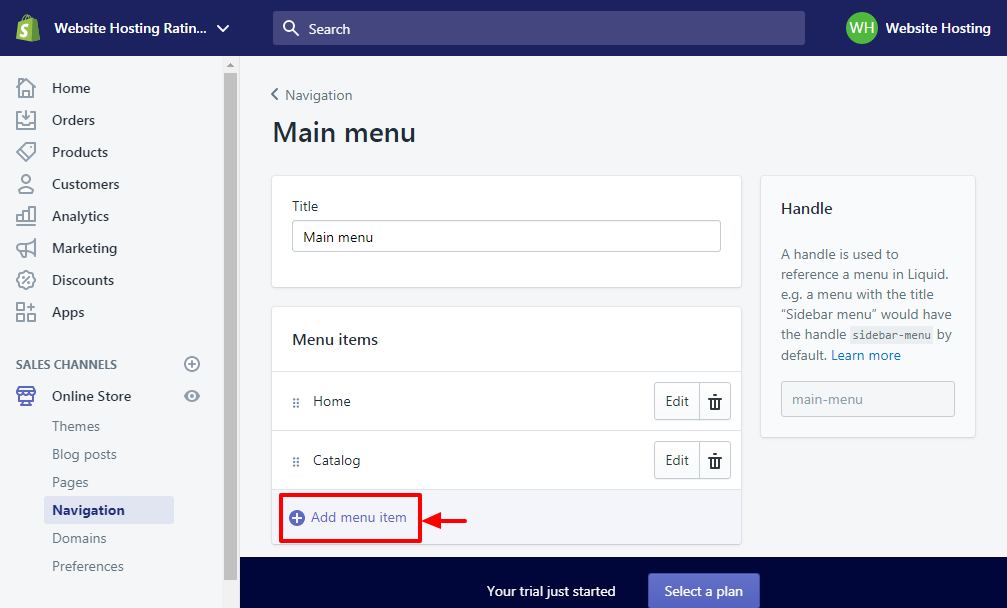
Á sprettiglugganum sem birtist skaltu bæta við bloggnafninu þínu, td bloggi Matts, og velja síðan tengiltegundina úr Link fellivalmynd eins og sýnt er hér að neðan. Athugaðu: Þú verður að velja blogg til að bæta við hlekk á bloggið þitt.
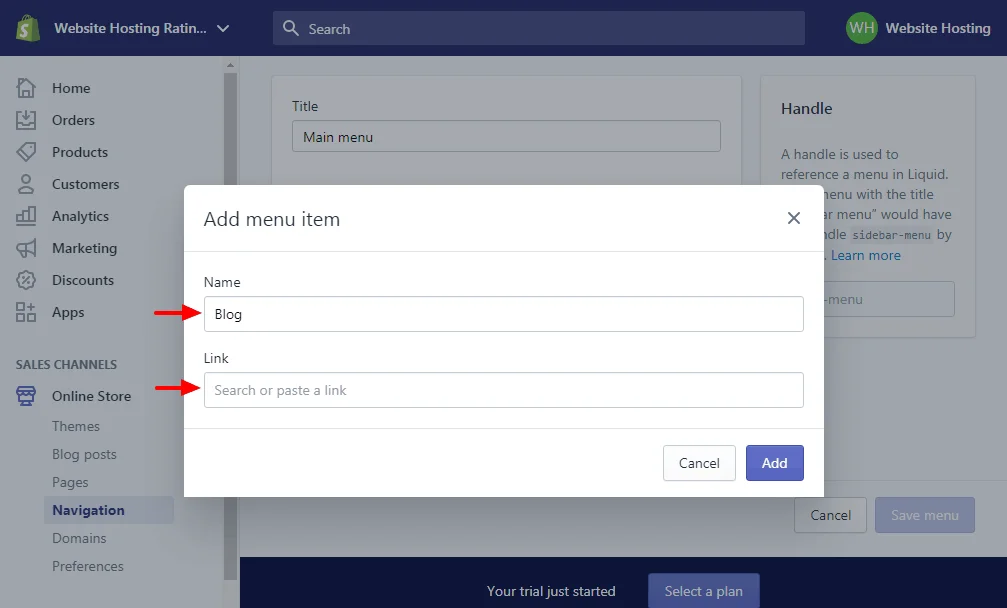
Loksins högg the Bæta við takki. Smelltu síðan á Vista hnappinn eins og sýnt er hér að neðan og vinnunni er lokið.
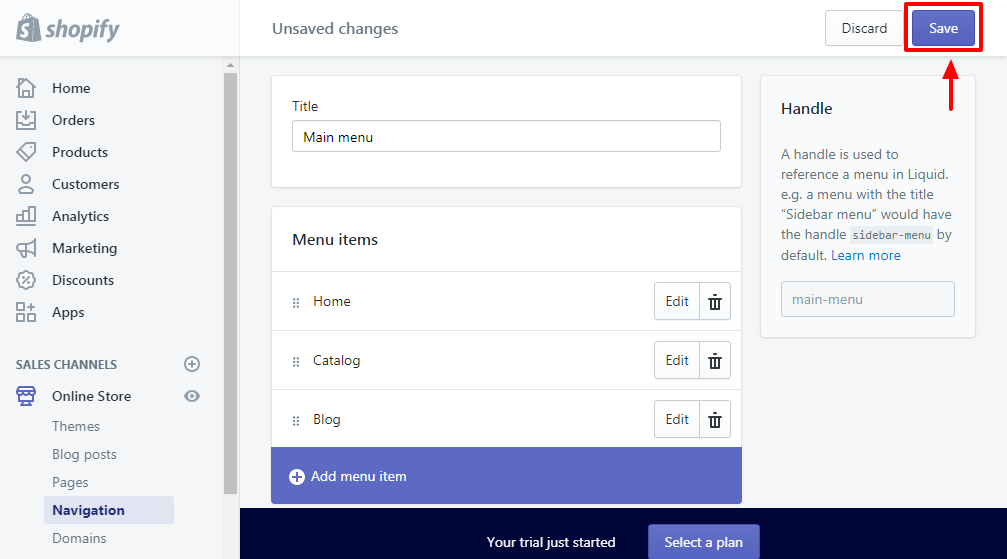
Vá, hvað er flókin leið til að bæta við einföldu valmyndaratriði? Nú, ef við förum á sýnishornssíðuna okkar, blogg matseðillinn er þar sem við vildum hafa hann. Sjá myndina hér að neðan.
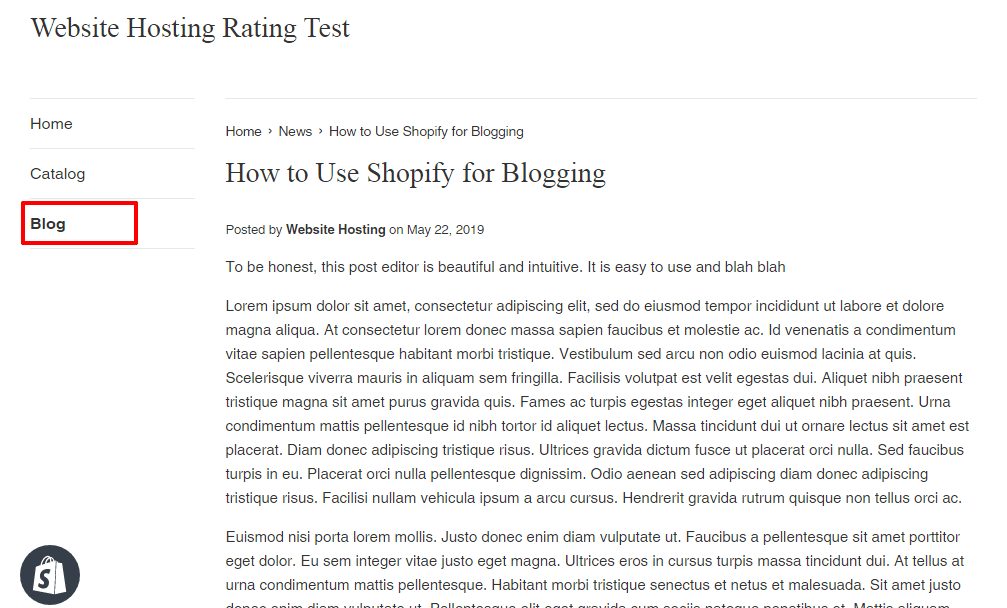
Höfuð yfir til Shopify og byrjaðu bloggið þitt núna!
Úff, þetta breyttist í mjög langa bloggfærslu; allavega vona ég að þú hafir lært eitthvað hérna í dag.
Samantekt – Hvernig á að blogga á Wix og Shopify?
WordPress og Blogger eru án efa vinsælir bloggvettvangar, en ef þú byrjaðir á Wix or Shopify, þú þarft ekki að flytja annað til að búa til öflugt blogg.
Wix og Shopify koma með öfluga bloggmöguleika sem gerir það að verkum að það er auðvelt að búa til blogg. Ef þú spilar kortaréttindi þín gætirðu aldrei litið á WordPress leið alltaf aftur.
Skildi ég eftir einhverju mikilvægu sem þú vilt læra? Hefur þú spurningar eða tillögur? Vinsamlegast láttu okkur vita í athugasemdum. Skál fyrir því að búa til farsælt blogg á Wix eða Shopify!
